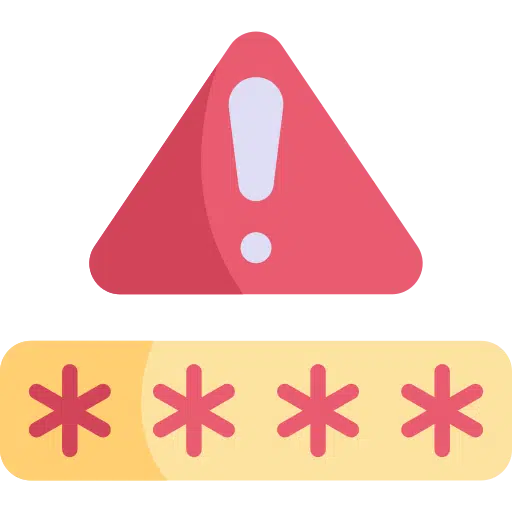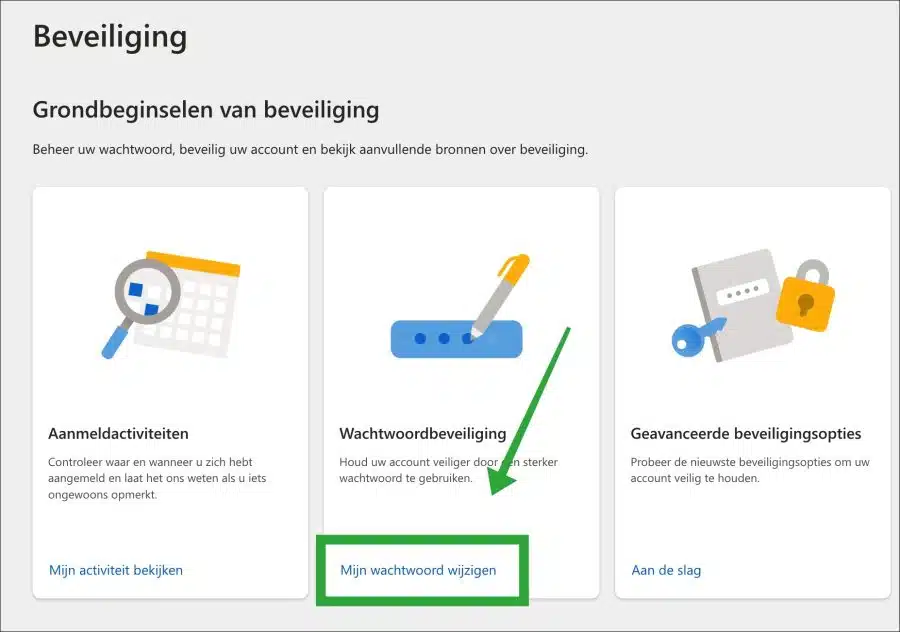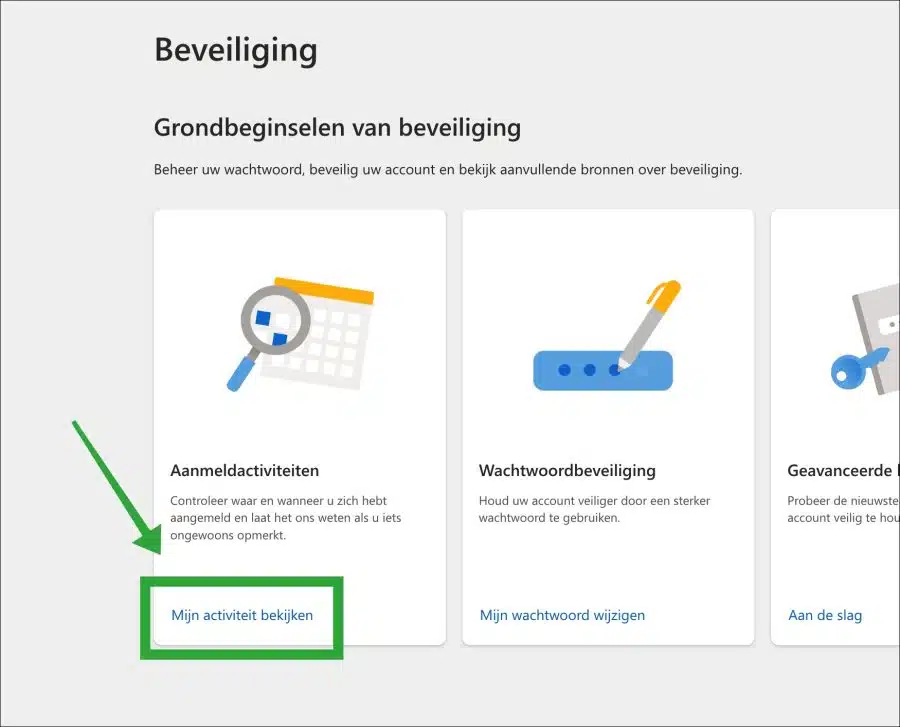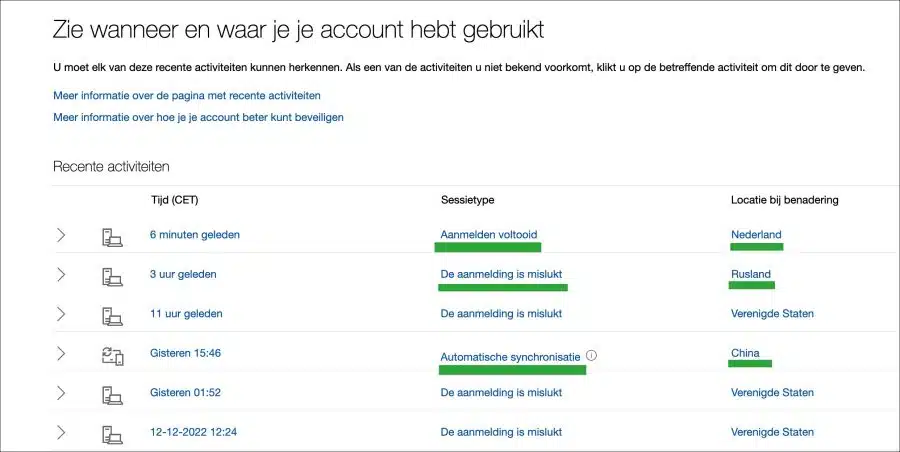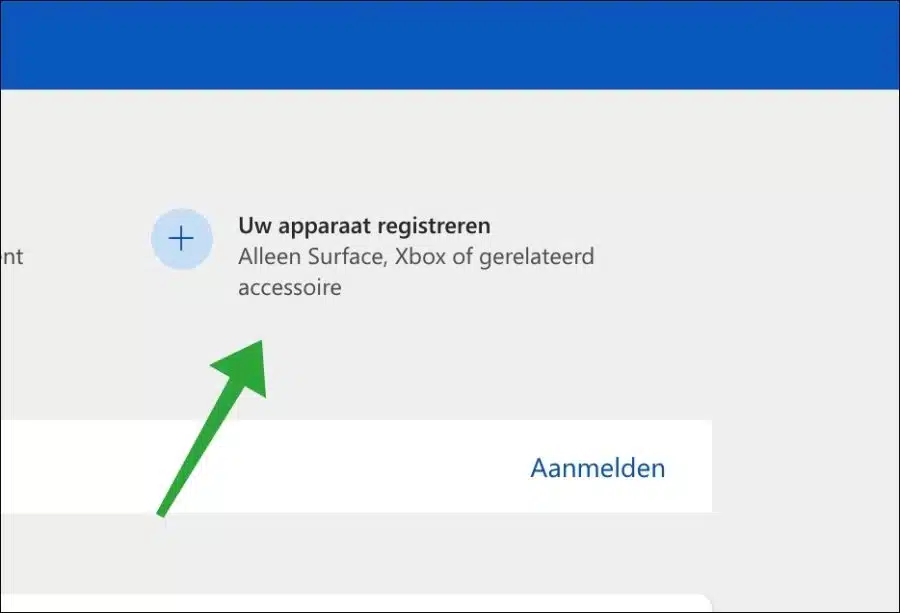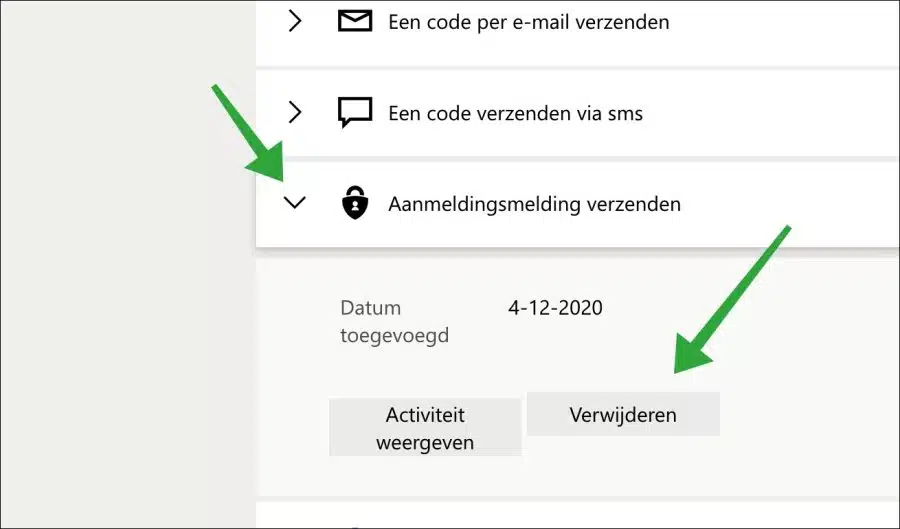Wenn Sie eine E-Mail von „account-security-noreply@accountprotection.microsoft.com“ mit dem Betreff „Ungewöhnliche Anmeldeaktivität“ erhalten, stimmt etwas mit Ihrem Konto nicht.
Die Meldung bedeutet ungefähr, dass versucht wird, sich von einem Ort aus anzumelden, an dem Sie sich noch nie erfolgreich mit Ihrem Gerät angemeldet haben. Der Standort ist unbekannt, daher die Meldung, dass „ungewöhnliche Anmeldeaktivitäten“ stattgefunden haben. Das Ärgerliche an dieser Meldung ist, dass Microsoft nicht genau angibt, was schief gelaufen ist.
Es enthält zwar einen Ort, eine IP-Adresse und ein Datum, aber nicht, was genau passiert ist.
Ungewöhnliche Microsoft-Anmeldeaktivität? Versuche dies
Zunächst ist es wichtig, dass Sie sicherstellen, dass es sich nicht um Spam handelt. Spammer versuchen regelmäßig, Menschen mit Phishing-E-Mails in die Irre zu führen, um Zugangsdaten zu stehlen.
Wenn eine E-Mail mit dem Betreff „Unerwünschte Login-Aktivität“ gesendet wird, kommt sie immer von:
account-security-noreply@accountprotection.microsoft.com
Prüfen Sie buchstabengetreu, ob die E-Mail-Adresse mit dem Absender der Benachrichtigung übereinstimmt. Wenn ja, dann fahren Sie fort. Wenn es sich um Spam handelt, blockieren Sie den Absender und löschen Sie die E-Mail oder verschieben Sie sie in den Junk-Mail-Ordner.
Sie können außerdem eine Reihe von Schritten unternehmen, um Ihr Konto zu sichern. Diese Schritte werden auch von Microsoft empfohlen.
Als Erstes müssen Sie das Passwort Ihrer Hotmail- oder Live-E-Mail-Adresse ändern. Wenn eine Anmeldung erfolgt oder versucht wird, ist die Änderung des Passworts der erste Schritt, den Sie unternehmen, um die Benachrichtigung über ungewöhnliche Anmeldeaktivitäten zu stoppen.
Sie können dies auch über die Website tun HaveIbeenPwned Überprüfen Sie, ob Ihre E-Mail-Adresse oder Telefonnummer jemals bei einem Cyberangriff kompromittiert wurde. In diesem Fall versuchen Hacker möglicherweise, Zugriff auf Ihre E-Mails zu erhalten. Das muss nicht sein, das ist so mogelijk.
Passwort ändern
Um Ihr E-Mail-Passwort zu ändern, öffnen Sie die Website https://account.microsoft.com/.
Klicken Sie oben im Menü auf „Sicherheit“. Ändern Sie in den Sicherheitseinstellungen Ihr E-Mail-Passwort, indem Sie auf „Mein Passwort ändern“ klicken.
Geben Sie dann Ihr aktuelles Passwort und anschließend zweimal ein neues Passwort ein. Optional können Sie das Passwort alle 3 Monate ändern.
Überwachen Sie die Anmeldeaktivität
Wenn Sie bei Ihrem Microsoft-Konto angemeldet sind, können Sie die Anmeldeaktivität überwachen. Diese Aktivität bietet Einblick in erfolgreiche und fehlgeschlagene Anmeldungen. Betroffen sind alle Anmeldungen von allen Geräten, auf denen versucht wurde, sich mit Ihrer E-Mail-Adresse anzumelden.
Klicken Sie auf „Meine Aktivität anzeigen“.
Anhand des Sitzungstyps, der Uhrzeit und des Standorts können Sie möglicherweise feststellen, woher die Benachrichtigung über ungewöhnliche Anmeldeaktivitäten kommt. Die Lösung besteht darin, ein neues Passwort festzulegen.
Es kommt häufig vor, dass viele Aktivitätsmeldungen wie „Anmeldung fehlgeschlagen“ oder „Automatische Synchronisierung“ angezeigt werden. Hierbei handelt es sich im Allgemeinen um Computer, die versuchen, Passwörter aus zufälligen E-Mail-Adressen zu erraten. Dies ist kein direkter Angriff auf Ihre E-Mail-Adresse. Vergleichen Sie diese Aktivität möglicherweise mit der E-Mail mit ungewöhnlichen Anmeldeaktivitäten, die Sie von Microsoft erhalten haben, um festzustellen, ob ein Zusammenhang besteht.
Gerät registrieren
Wenn die Benachrichtigung von einem Gerät kommt, das versucht, eine E-Mail-Synchronisierung durchzuführen, können Sie das Gerät registrieren. Durch die Registrierung eines unbekannten Geräts können Sie verhindern, dass eine unbekannte Anmeldebenachrichtigung angezeigt wird.
Gehen Sie zu: https://account.microsoft.com/devices. Klicken Sie dann oben rechts auf „Gerät registrieren“ und geben Sie den Namen als Seriennummer ein.
Dies ist besonders nützlich für ein Surface-Tablet oder -Laptop, eine Xbox oder Zubehör.
Deaktivieren Sie das Senden von Anmeldebenachrichtigungen
Wenn Sie lieber keine Benachrichtigungen mehr erhalten möchten, können Sie die Funktion „Anmeldebenachrichtigung senden“ deaktivieren. Sie erhalten dann keine Benachrichtigungen mehr über Anmeldungen. Ich empfehle es nicht. Es ist besser herauszufinden, warum, als keine Benachrichtigungen mehr zu erhalten.
Klicken Sie in den Microsoft-Kontoeinstellungen oben im Menü auf „Sicherheit“. Klicken Sie dann in den „Erweiterten Sicherheitsoptionen“ auf „Erste Schritte“.
Klicken Sie unter „Anmeldebenachrichtigung senden“ auf „Löschen“.
Andere Tipps
Überprüfen Sie alle Apps, E-Mail-Clients auf Tablets, alten Telefonen usw., um festzustellen, ob noch jemand versucht, sich mit einem vergessenen oder alten Gerät bei Ihrem E-Mail-Konto anzumelden. Wenn ein anderes Gerät versucht, sich mit einem Passwort zu synchronisieren, kann dies die Ursache für die Benachrichtigung über ungewöhnliche Anmeldeaktivitäten sein.
Ich hoffe, das hat Ihnen geholfen. Vielen Dank fürs Lesen!